全量数据恢复:按备份文件恢复
操作场景
TaurusDB for PostgreSQL数据库支持使用已有的自动备份和手动备份,将实例数据恢复到备份被创建时的状态。该操作恢复的为整个实例的数据。
功能说明
|
类别 |
说明 |
|---|---|
|
恢复范围 |
恢复整个实例。 |
|
恢复后实例数据 |
恢复后实例数据与用于恢复的全备文件中的数据一致。
|
|
恢复类型 |
|
|
恢复到新实例各配置项 |
|
|
恢复时长 |
恢复时长和实例的数据量有关,平均恢复速率为40MB/s。 |
限制条件
- 账户余额大于等于0元,才可恢复到新实例。新实例将作为用户新创建的实例进行收费。
- TaurusDB for PostgreSQL支持将备份恢复到原实例,如需使用该功能请提交工单申请。
- 恢复到新实例的限制:
- 恢复到当前实例的限制:
- 如果备份所在的数据库实例已被删除,则不可恢复到当前实例。
- 恢复到当前实例会导致实例数据被覆盖,且恢复过程中实例将不可用。
- 恢复到已有实例(非原实例)的限制:
- 如果目标数据库实例已被删除,则不可恢复到已有实例。
- 恢复到已有实例会导致实例数据被覆盖,且恢复过程中实例将不可用。
- 只可选择与原实例相同引擎,相同版本,相同Babelfish迁移模式的实例。
- 请确保目标实例的存储空间大于或等于当前实例的存储空间,否则会导致任务下发失败。
操作步骤
- 登录管理控制台。
- 单击管理控制台左上角的
 ,选择区域。
,选择区域。 - 单击页面左上角的
 ,选择“数据库 > 云数据库 TaurusDB”。
,选择“数据库 > 云数据库 TaurusDB”。 - 在左侧导航栏单击“备份恢复管理”,选择需要恢复的备份,单击操作列的“恢复”。
您也可在“实例管理”页面,单击指定的实例名称,在左侧导航栏单击“备份恢复”,在“全量备份”页签下单击目标备份对应的操作列中的“恢复”。
- 选择需要的恢复方式,单击“确定”。
图1 恢复到TaurusDB for PostgreSQL新实例
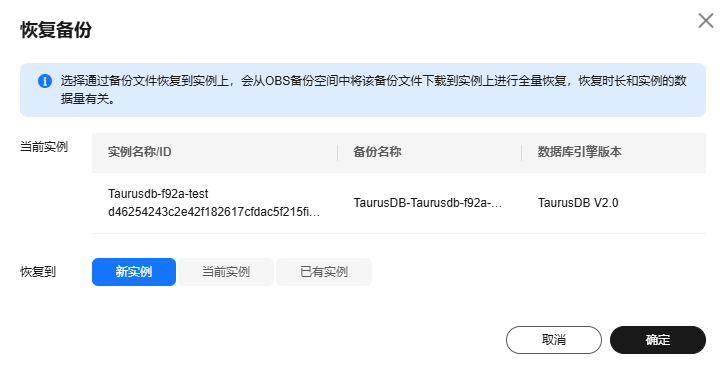
- 恢复到新实例
跳转到“恢复到新实例”的服务选型页面:
- 新实例的数据库引擎和数据库版本,自动与原实例相同。
- 存储空间大小默认和原实例相同,且必须大于或等于原实例存储空间大小。
- 其他参数默认,用户可设置,请参见购买TaurusDB for PostgreSQL实例。
- 恢复到新实例
- 查看恢复结果。






